はじめに、初期設定フォルダの「Internet Preference」というファイルを適当なところにバックアップしておいて下さい。
ダウンロードした”ICScriptor 1.1.3b1 Folder”の”InternetConfig Commands”
![]() をシステムフォルダにドラッグアンドドロップします。スクリプティング機能追加フォルダに入れますかと聞かれるので、「はい」をクリックします。または、MacOS8.5未満は「機能拡張」フォルダの「スクリプティング機能追加」フォルダへ、MacOS8.5以降は「システムフォルダ」の「スクリプティング機能追加」フォルダに入れます。
をシステムフォルダにドラッグアンドドロップします。スクリプティング機能追加フォルダに入れますかと聞かれるので、「はい」をクリックします。または、MacOS8.5未満は「機能拡張」フォルダの「スクリプティング機能追加」フォルダへ、MacOS8.5以降は「システムフォルダ」の「スクリプティング機能追加」フォルダに入れます。
Network Infoを使う場合も同様にスクリプティング機能追加フォルダに入れます。
MacProxy+とCopy My IPはクリエータタイプを使ってファインダーに開かせるので好きなところに置いて下さってかまいません。
スクリプトはバルーンヘルプかスクリプト編集プログラムで開くことで簡単な説明が見れます。
このスクリプトを、iCabのホットリストのお気に入りバーに登録しておくとブラウザウインドウから直接起動することができるので、文字化けした時にすぐに使えて便利です。ホットリストにドラッグアンドドロップするだけで登録できます。
アップルメニューに入れておくか、MacOS9の場合はホットキーに登録しておくのも良いでしょう。
注意
このスクリプトを使う事によって、トラブルが起こるかどうかは分かりませんが、初期設定フォルダのInternet Preferencesという名前のファイルのバックアップをしておくことをお願いします。自分の環境では問題ありませんが、壊れても責任が取れませんので。
インターネットに接続後にこのスクリプトを起動します。
http proxyを設定していない場合、次のダイアログが表示されます。
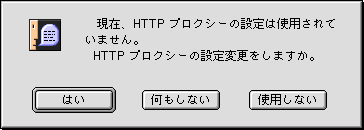
http proxyが設定されている場合には次のようなダイアログが表示されます。
(設定されているIPアドレス)には設定されているIPアドレスが表示されます。
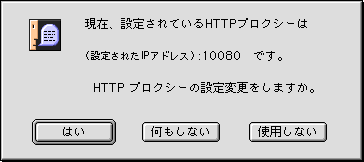
”使用しない”を選ぶと、http proxyを使用しない設定になり、次のダイアログが表示され、スクリプトが終了します。

”何もしない”を選ぶと、何もしないでスクリプトを終了します。http proxyの設定を確認する時などに使うと良いと思います。
”はい”を選ぶと、インターネットに接続していない時は、この時にダイアログを表示して接続をするかどうかを確認します。
インターネット接続時には、スクリプトがNetwork InfoでIPアドレスを調べ設定します。IPアドレス以外の情報も集めてしまうため、10秒ほど時間がかかります。
または、Copy My IPが起動し現在のIPアドレスを調べてクリップボードにいれ、スクリプトがhttp proxyを設定します。
設定が終わると次のようなダイアログが表示されます。
(設定されたIPアドレス)には設定されたIPアドレスが表示されます。
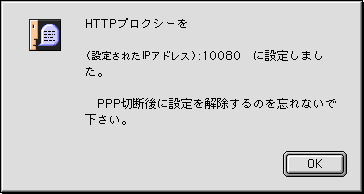
このあとスクリプトがMacProxy+を起動して終わりです。
iCab であれば起動中でもhttp proxyの設定変更を認識するので問題ありませんが、WannaBeの場合は起動時にインターネット設定を読み込むので、起動している場合はWannaBeを一度終了して再度開く必要があります。
PPP接続終了後にもう一度このスクリプトを起動して、ダイアログで”使用しない”を選んで下さい。
再度、インターネット接続時に前回の接続の設定が残っていると、ブラウザも、Sherlockも何も読み込んでくれなくなります。そのような場合は再設定して下さい。
何かのエラーなどで、IPアドレスの設定がうまくいかなかったりする事があっても分かるように、設定後、設定したIPアドレスを調べて、確認のダイアログを出すようにしています。